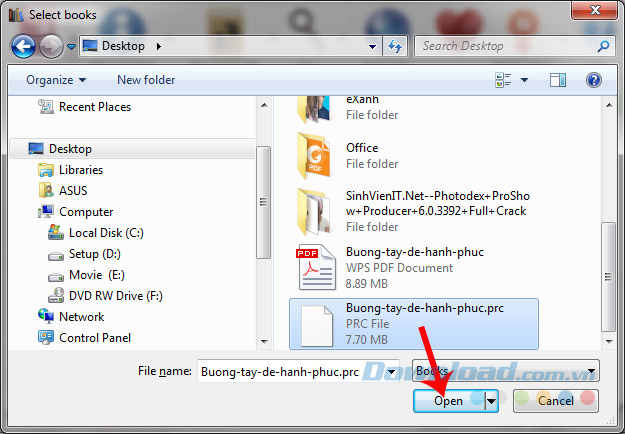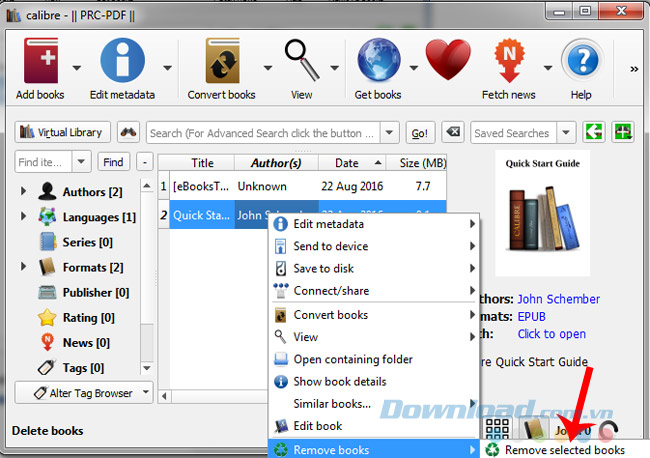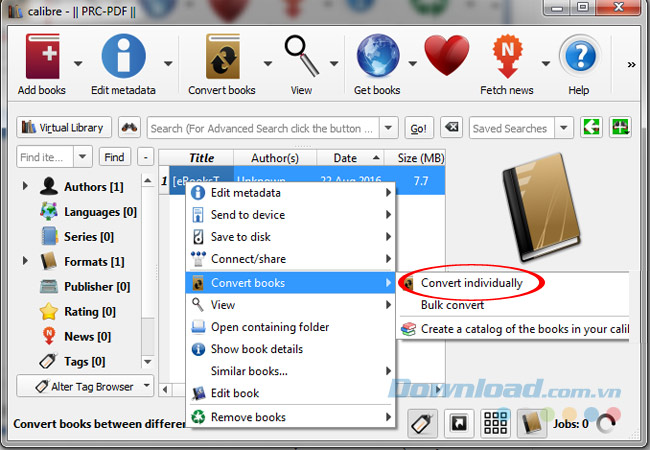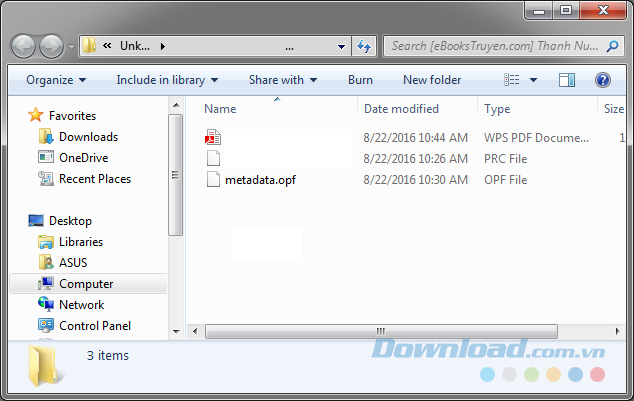Với những ai còn chưa biết thì PRC là một định dạng văn bản khá đặc biệt, được sử dụng chủ yếu trong lĩnh vực sản xuất và phát hành sách điện tử (thường thấy trên các thể loại dành cho máy tính bảng hay smartphone). Tuy nhiên, một nhược điểm của PRC, đó là nó không cho phép chúng ta thực hiện bất kỳ thao tác nào nếu máy tính không được cài đặt các phần mềm hỗ trợ chuyên dụng.
Download free phần mềm Calibre cho máy tính
Tải miễn phí Calibre cho Mac
Cách đổi file PRC sang PDF không dùng phần mềm
Cách duy nhất để có thể làm điều này là chuyển đổi định dạng file PRC, có hai cách để thực hiện. Một là sử dụng các công cụ online (như Zamzar), nhưng sẽ phải phụ thuộc vào kết nối Internet. Còn cách khác, đó là sử dụng một phần mềm chuyên nghiệp - Calibre.
Cách tải Calibre cho máy tính
Bước 1: Các bạn truy cập vào đường dẫn bên trên để chọn Tải về phiên bản cho máy tính của mình.
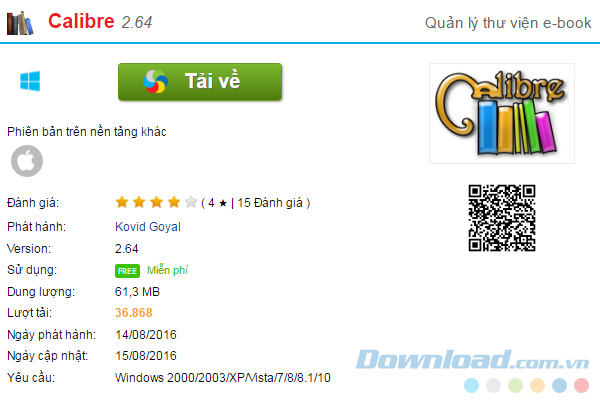
Bước 2: Chọn vào đường dẫn bên dưới rồi click tiếp Tải xuống để xác nhận.
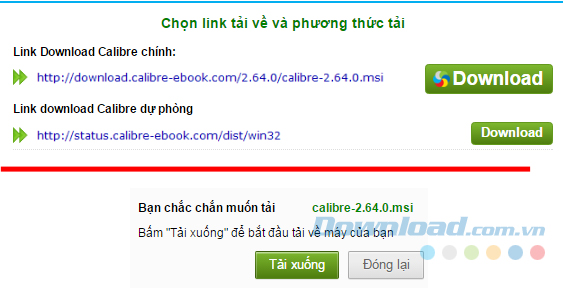
Bước 3: Lựa chọn vị trí lưu trong máy tính và đặt lại tên phần mềm nếu muốn.
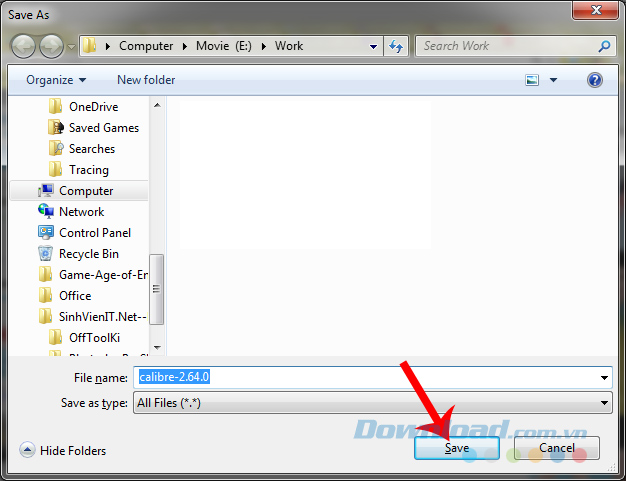
Tùy chọn vị trí lưu file cài đặt Calibre rồi Save lại
Cài đặt Calibre trên máy tính
Bước 1: Tìm tới vị trí lưu file vừa tải về rồi nhấp đúp chuột trái vào file để tiến hành.
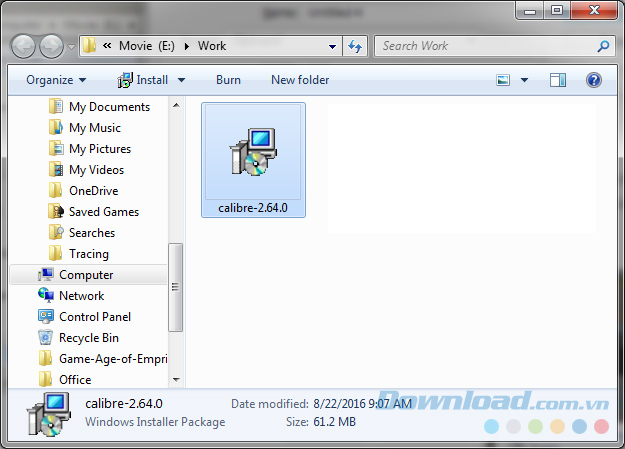
Bước 2: Tick vào mục I accept the terms... rồi Install.
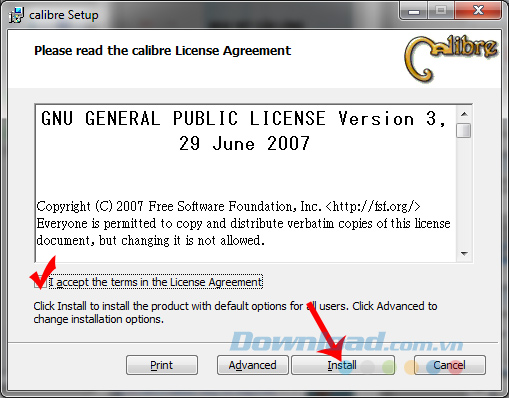
Bước 3: Tick tiếp vào Launch calibre để chạy phần mềm ngay khi hoàn thành cài đặt.
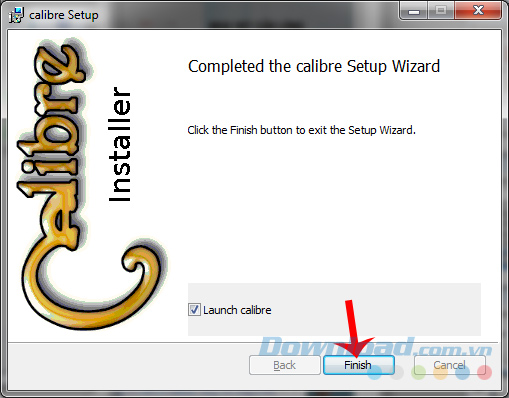
Bước 4: Để thiết lập cho Calibre trong quá trình sử dụng. Các bạn có thể tùy chọn ngôn ngữ trong mục Choose your language, Calibre có hỗ trợ cả tiếng Việt.
Đặc biệt, khi sử dụng phần mềm này, Calibre sẽ yêu cầu bạn có một thư mục riêng để lưu trữ các file sau khi convert. Có thể chọn nhanh vị tri được gợi ý rồi Next để chuyển tới bước tiếp theo, hoặc vào Change để thay đổi.
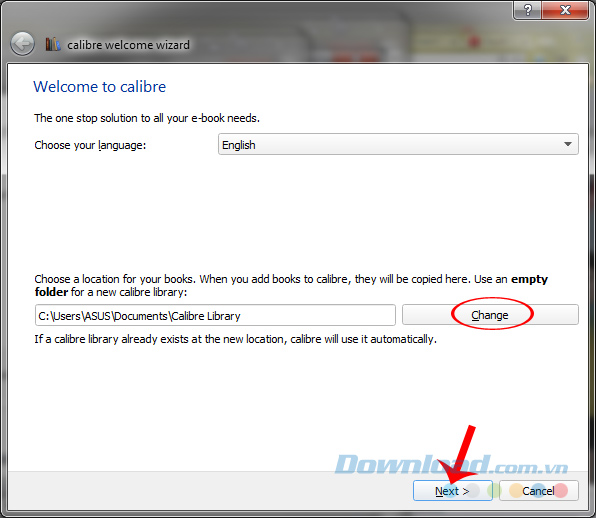
Nếu chọn một thư mục lưu trữ khác, phải đảm bảo đó là một thư mục trống, vì phần mềm quản lý ebo
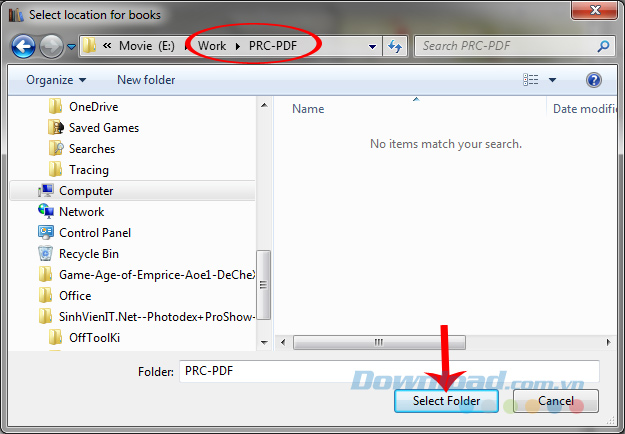
Chọn một thư mục trống để sử dụng rồi Select Folder
Tiếp tục Next.
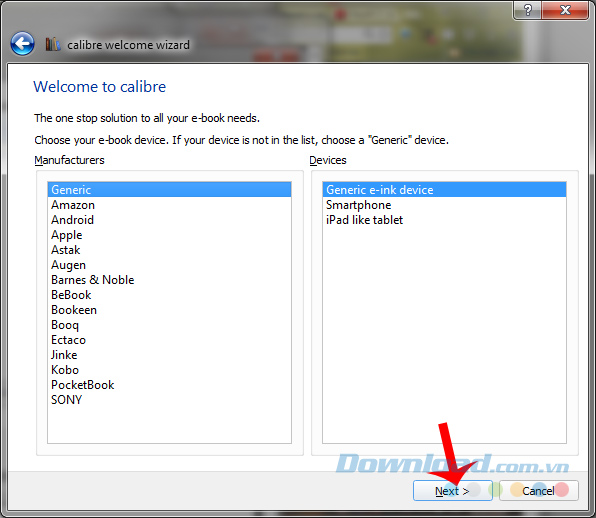
Bước 5: Nhấp vào Finish để hoàn tất quá trình cài đặt.